
IronKey D300 - Soporte
Recursos
Videos
Preguntas más frecuentes
Hemos visto esto cuando el software de seguridad bloquea la capacidad de los usuarios para escribir en CD/DVDs. Ejecute gpedit.msc y vaya a la Configuración de Windows>Configuración de seguridad>Políticas locales>Opciones de seguridad y asegúrese de que Dispositivos: Restringir el acceso a CD-ROM sólo al usuario con sesión iniciada localmente esté desactivado.
Del mismo modo, la existencia de demasiadas entradas de dispositivos montados en computadoras más antiguas puede causar este problema. Al eliminar todas las entradas el dispositivo podría trabajar de nuevo. Para hacerlo, vaya a inicio y digite regedit en el campo de búsqueda. Asegúrese de hacer copia de seguridad de su registro antes de efectuar cualquier cambio. Estas son las instrucciones para realizar una copia de seguridad de su registro.
http://windows.microsoft.com/es-MX/windows-vista/Back-up-the-registry
En el listado del directorio a la izquierda, ubique la entrada HKEY_LOCAL_MACHINE\SYSTEM\MountedDevices. Elimine todas las entradas excepto las predeterminadas (no le dejará eliminarlas, de todos modos).
También puede buscar en el Administrador de dispositivos cuando el Data Traveler esté conectado, para ver si la unidad aparece con algún signo de exclamación amarillo. El desinstalar el dispositivo que presenta el signo de exclamación y la exploración en busca de nuevo hardware a veces también funcionan. Usted puede probar esto, aunque no vea ningún signo de exclamación amarillo para este dispositivo. Usted tendrá que ejecutar esto como Administrador, para poder llevarlo a cabo en caso de haber iniciado sesión como un usuario distinto al Administrador.
Verifique también la configuración de sus programas de seguridad (Norton, Symantec, etc.).
FAQ: KDT-121311-PRV-03
¿Fue útil?
download the IKD300_Mac_Updater.app and IKD300 Mac Updater Instructions. Note: Please read the updater instructions in its
entirety prior to running the update.
Updater: https://media.kingston.com/support/downloads/IKD300_Mac_Updater.zip
For more information about the "App” not optimized or “App” needs update error message,
feel free to reference Apple’s support article. https://support.apple.com/en-us/HT208436
MacOS: IKD300_Mac_Updater.app supported on MacOS 10.15 Catalina.
FAQ: KIK-D300-CATA
¿Fue útil?
Esto es común para el almacenamiento flash, ya sea SSD interno o almacenamiento USB externo, y se debe en parte a una variación en la forma de calcular el megabyte entre los fabricantes de memorias flash y los de discos duros de plato giratorio. Los fabricantes de discos duros calculan un megabyte (o 1.000x1.000 bytes) como 1.000KBs, mientras que el cálculo binario para el almacenamiento basado en flash es de 1.024KBs.
Ejemplo : Para un dispositivo de almacenamiento flash de 1TB, Windows calculará que tiene una capacidad de 931,32GB. (1,000,000,000,000÷1,024÷1,024÷1,024=931.32GB).
Además, Kingston se reserva parte de la capacidad mencionada para formatear y otras funciones, como el firmware y/o la información específica del controlador, por lo tanto, parte de la capacidad mencionada no está disponible para el almacenamiento de datos.
FAQ: KDT-010611-GEN-06
¿Fue útil?
Para almacenar archivos de 4GB o más grandes en las unidades DataTraveler, el sistema de archivos de la unidad debe ser NTFS o bien exFAT. Desafortunadamente, el sistema de archivos FAT32 no puede manejar archivos individuales más grandes de 4GB (para ser precisos, de un byte menos de 4GB). Siga los pasos a continuación para dar formato a la unidad DataTraveler con el sistema de archivos NTFS:
Advertencia: ¡se perderá toda la información almacenada en la unidad DataTraveler! Haga una copia de seguridad de la información antes de proceder.
- Escriba Este PC en la barra de búsqueda de Windows. Haga clic derecho en la unidad Kingston y seleccione “Dar formato”.
- Seleccione NTFS o bien exFAT en la lista desplegable de sistemas de archivos.
- Seleccione la opción “Formato rápido” y haga clic en Inicio.
Nota: macOS X tiene acceso de solo lectura para unidades formateadas con el sistema de archivos NTFS. Además, algunos dispositivos multimedia pueden no ser compatibles con NTFS.
FAQ: KDT-010611-GEN-05
¿Fue útil?
End of Life (EOL) process set for January 1, 2023. For details about the Ironkey EMS Cloud Service EOL Click Here.
FAQ: KIK-EMS_EOL
¿Fue útil?
1. Plug In Ironkey drive
2. Run IronKey.exe
3.Enter password and login to IronKey
4. In the windows System tray (bottom right corner of windows), right click on IronKey icon and select "About IronKey D300"
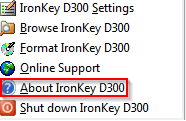
5. Serial number will be visible here (Highlighted in red box):
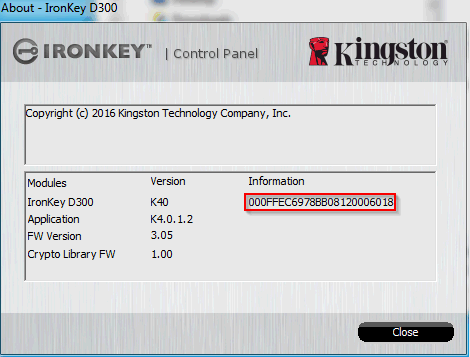
For a managed or enterprise model that is not yet activated, here is where to find the serial number:
1. Plug in your IronKey drive
2. Run IronKey.exe
3. When you see the control panel asking for activation code, Hold the" CTRL" key and "Left Click" on the IronKey logo on the top left control panel (Picture below)

4. The Configuration window will pop up with the serial number (highlighted in the red box)
FAQ: KDT-0050918-IK-01
¿Fue útil?
download the IKD300_Mac_Updater.app and IKD300 Mac Updater Instructions. Note: Please read the updater instructions in its
entirety prior to running the update.
Updater: https://media.kingston.com/support/downloads/IKD300_Mac_Updater.zip
For more information about the "App” not optimized or “App” needs update error message,
feel free to reference Apple’s support article. https://support.apple.com/en-us/HT208436
MacOS: IKD300_Mac_Updater.app supported on MacOS 10.15 Catalina.
FAQ: KIK-D300-CATA
¿Fue útil?
Esto indica que tiene un dispositivo D300 Administrada (D300M). Los dispositivos administrados son diseñados para su despliegue a gran escala y el uso del Servicio de gestión empresarial manejada de forma central de IronKey (una licencia anual por dispositivo y compra por separado) es necesaria. Es este Servicio de gestión es el que otorga códigos y es administrado por el administrador. Un mínimo de dos dispositivos es necesario para ejecutar una cuenta Empresarial Esto no puede usarse como un dispositivo USB seguro autónomo.
FAQ: KDT-092916-D300M-01
¿Fue útil?
Este modelo de dispositivo IronKey requiere de dos letras de unidad consecutivas DESPUÉS del último disco físico que se muestra antes de la ‘brecha" de las asignaciones de letras de dispositivo (vea la figura más adelante). Lo anterior NO se refiere a los recursos compartidos de red, dado que son específicos de los perfiles del usuario y no del perfil del hardware del sistema mismo, por lo cual ante el sistema operativo se muestran como disponibles.
Lo anterior significa que Windows podría asignar a el dispositivo IronKey una letra de dispositivo que ya esté en uso por un recurso compartido de red o por una ruta UNC (Convención de Nomenclatura Universal), lo cual causa un conflicto en las letras del dispositivo. Si eso ocurre, pida asistencia al administrador de su sistema o al departamento de soporte técnico respecto al cambio de las asignaciones de letras de dispositivo a través de la utilidad "Administración de discos" de Windows (se requieren privilegios administrativos)
En este ejemplo, la IronKey utiliza la letra F:, que es la primera letra de dispositivo disponible después del dispositivo E: (el último disco físico antes de la brecha en las letras de dispositivo). Dado que la letra G: está asignada a un recurso compartido de red y no forma parte del perfil del hardware, el IronKey podría intentar usar dicha letra como su segunda letra de dispositivo, lo cual causaría un conflicto.
Si no tiene recursos compartidos de red en su sistema, y el IronKey continua sin cargar, usted podría tener una brecha entre las letras de dispositivo, en la cual sólo una está libre. Si no tiene más letras de dispositivo o hay una brecha mayor a dos letras, verifique si tiene un lector de tarjetas flash asignado. En muchos casos, estas letras de dispositivo están ocultas hasta que se introduce la tarjeta.
Necesitará mover la letra de dispositivo que está en conflicto para que el IronKey funcione. Vaya a Panel de control>Herramientas administrativas>Administración de equipos>Administración de discos. Observe la lista de dispositivos en la parte inferior del panel de ventana. Haga clic derecho en la letra de dispositivo que está en conflicto y escoja "Cambiar la letra de dispositivo y la ruta" En la siguiente ventana de diálogo haga clic en el botón "Cambiar" y asígnele una nueva letra de dispositivo que no entre en conflicto con el IronKey.
Es posible que un lector de tarjeta, disco extraíble u otro dispositivo previamente instalado, continúe con una letra de dispositivo asignada y aún esté causando conflicto.
Tenga en cuenta que la administración de letras de dispositivo o DLM, ha mejorado en gran medida en Windows XP SP3, Vista y 7, de modo que es posible que usted no tenga problema alguno; pero si no puede solucionar el conflicto, comuníquese con el departamento de soporte técnico de Kingston para recibir asistencia adicional.
FAQ: KDT-101916-D300-01
¿Fue útil?
Aunque es posible arrancar desde el dispositivo DataTraveler, Kingston no es compatible con esta característica.Estos dispositivos están concebidos como dispositivos de almacenamiento.
FAQ: KTD-082913-GEN-27
¿Fue útil?
El problema puede ser causado por la eliminación de su carpeta Temporal de usuario por parte de la actualización. El dispositivo lo usa cuando ejecuta su software de seguridad.
Para acceder a la ubicación de la carpeta, primero debes mostrar todos los archivos y carpetas. Para mostrar los archivos y carpetas, haga clic derecho sobre el botón de "Inicio" y seleccione "Explorador de archivos", haga clic en "Archivo" en la parte superior, después en "Cambiar carpeta" y en "Opciones de búsqueda". Haga clic en la pestaña de "Vista" y seleccione "Mostrar archivos y carpetas ocultos".
Una vez mostrado, vaya a C: drive>Users>Username (donde el username (nombre de usuario) debe ser su nombre)>App Data. Si no hay un archivo de nombre Temp, cree una nueva carpeta y nómbrela Temp. Una vez hecho esto, intente usar su dispositivo otra vez.
FAQ: KDT-101515-PRV-08
¿Fue útil?
Este dispositivo está diseñado para ser 100% encriptado. La seguridad está integrada en el dispositivo y no se puede desactivar o deshabilitar.
FAQ: KDT-012914-PRV-04
¿Fue útil?
Hemos visto esto cuando el software de seguridad bloquea la capacidad de los usuarios para escribir en CD/DVDs. Ejecute gpedit.msc y vaya a la Configuración de Windows>Configuración de seguridad>Políticas locales>Opciones de seguridad y asegúrese de que Dispositivos: Restringir el acceso a CD-ROM sólo al usuario con sesión iniciada localmente esté desactivado.
Del mismo modo, la existencia de demasiadas entradas de dispositivos montados en computadoras más antiguas puede causar este problema. Al eliminar todas las entradas el dispositivo podría trabajar de nuevo. Para hacerlo, vaya a inicio y digite regedit en el campo de búsqueda. Asegúrese de hacer copia de seguridad de su registro antes de efectuar cualquier cambio. Estas son las instrucciones para realizar una copia de seguridad de su registro.
http://windows.microsoft.com/es-MX/windows-vista/Back-up-the-registry
En el listado del directorio a la izquierda, ubique la entrada HKEY_LOCAL_MACHINE\SYSTEM\MountedDevices. Elimine todas las entradas excepto las predeterminadas (no le dejará eliminarlas, de todos modos).
También puede buscar en el Administrador de dispositivos cuando el Data Traveler esté conectado, para ver si la unidad aparece con algún signo de exclamación amarillo. El desinstalar el dispositivo que presenta el signo de exclamación y la exploración en busca de nuevo hardware a veces también funcionan. Usted puede probar esto, aunque no vea ningún signo de exclamación amarillo para este dispositivo. Usted tendrá que ejecutar esto como Administrador, para poder llevarlo a cabo en caso de haber iniciado sesión como un usuario distinto al Administrador.
Verifique también la configuración de sus programas de seguridad (Norton, Symantec, etc.).
FAQ: KDT-121311-PRV-03
¿Fue útil?
Please note: Kingston does not retain master passwords for encrypted USB drives.
FAQ: KDT-111714-PRV-05
¿Fue útil?
Para almacenar archivos de 4GB o más grandes en las unidades DataTraveler, el sistema de archivos de la unidad debe ser NTFS o bien exFAT. Desafortunadamente, el sistema de archivos FAT32 no puede manejar archivos individuales más grandes de 4GB (para ser precisos, de un byte menos de 4GB). Siga los pasos a continuación para dar formato a la unidad DataTraveler con el sistema de archivos NTFS:
Advertencia: ¡se perderá toda la información almacenada en la unidad DataTraveler! Haga una copia de seguridad de la información antes de proceder.
- Escriba Este PC en la barra de búsqueda de Windows. Haga clic derecho en la unidad Kingston y seleccione “Dar formato”.
- Seleccione NTFS o bien exFAT en la lista desplegable de sistemas de archivos.
- Seleccione la opción “Formato rápido” y haga clic en Inicio.
Nota: macOS X tiene acceso de solo lectura para unidades formateadas con el sistema de archivos NTFS. Además, algunos dispositivos multimedia pueden no ser compatibles con NTFS.
FAQ: KDT-010611-GEN-05
¿Fue útil?
Esto es común para el almacenamiento flash, ya sea SSD interno o almacenamiento USB externo, y se debe en parte a una variación en la forma de calcular el megabyte entre los fabricantes de memorias flash y los de discos duros de plato giratorio. Los fabricantes de discos duros calculan un megabyte (o 1.000x1.000 bytes) como 1.000KBs, mientras que el cálculo binario para el almacenamiento basado en flash es de 1.024KBs.
Ejemplo : Para un dispositivo de almacenamiento flash de 1TB, Windows calculará que tiene una capacidad de 931,32GB. (1,000,000,000,000÷1,024÷1,024÷1,024=931.32GB).
Además, Kingston se reserva parte de la capacidad mencionada para formatear y otras funciones, como el firmware y/o la información específica del controlador, por lo tanto, parte de la capacidad mencionada no está disponible para el almacenamiento de datos.
FAQ: KDT-010611-GEN-06
¿Fue útil?
Aunque es posible arrancar desde el dispositivo DataTraveler, Kingston no es compatible con esta característica.Estos dispositivos están concebidos como dispositivos de almacenamiento.
FAQ: KTD-082913-GEN-27
¿Fue útil?
Este dispositivo está diseñado para ser 100% encriptado. La seguridad está integrada en el dispositivo y no se puede desactivar o deshabilitar.
FAQ: KDT-012914-PRV-04
¿Fue útil?
Still Need Assistance?
Correo electrónico de Soporte Técnico
Complete un breve formulario para enviar una solicitud por correo electrónico.
Correo electrónicoLlame al Servicio al Cliente
Lunes a viernes 6 a.m.-6 p.m. PT
+1 (800)435-0640



